Puedes configurar plantillas para casos de uso de clientes y servidores. Las plantillas de cliente se entregan a cualquier instancia de app que implemente los SDK de cliente de Firebase para Remote Config, incluidos Android, Apple, Web, Unity, Flutter y las apps de C++. Los parámetros y valores de Remote Config desde las plantillas específicas del servidor se entregan a las implementaciones de Remote Config (incluidos Cloud Run y Cloud Functions) que usan los siguientes entornos de servidor:
- SDK de Firebase Admin Node.js (versión 12.1.0 o superior)
- SDK de Firebase Admin Python (versión 6.7.0 o superior)
- SDK de Firebase Admin Go (versión 4.17.0 o superior)
- SDK de Firebase Admin Java (versión 9.7.0 o superior)
Cuando usas Firebase console o las APIs de backend de Remote Config, puedes definir uno o más parámetros (pares clave-valor) y proporcionarles valores predeterminados en la app. Puedes anular los valores predeterminados de la app mediante la definición de valores de parámetros. Las claves y los valores de los parámetros son strings, pero los valores pueden transmitirse como otros tipos de datos cuando los usas en tu app.
Con Firebase console, Admin SDK o la API de REST de Remote Config, puedes crear nuevos valores predeterminados para tus parámetros, así como valores condicionales que se usan para segmentar los cambios para grupos de instancias de la app. Cada vez que actualizas la configuración en Firebase console, Firebase crea y publica una versión nueva de tu plantilla de Remote Config. Se almacena la versión anterior, lo que te permite realizar acciones de recuperación o reversión según sea necesario. Estas operaciones están disponibles en Firebase console, Firebase Admin SDK y la API de REST, y se describen con más detalles en Administra las versiones de plantilla de Remote Config.
En esta guía, se explican los parámetros, las condiciones, las reglas, los valores condicionales y cómo se priorizan los diferentes valores de parámetros en el backend de Remote Config y en tu app. Además, se proporcionan detalles sobre los tipos de reglas que se usan para crear las condiciones.
Condiciones, reglas y valores condicionales
Las condiciones permiten orientarse a un grupo de instancias de apps y constan de una o más reglas que se deben evaluar como true para que se considere que el valor de la condición es true en una instancia específica de la app. Si el valor de una regla no está definido (por ejemplo, cuando no hay un valor disponible), esta se evaluará como false.
Por ejemplo, puedes crear un parámetro que defina el nombre y la cadena de versión de un modelo de lenguaje grande (LLM) y publique respuestas de diferentes modelos según reglas de indicadores personalizados. En este caso de uso, puedes usar una versión de modelo estable como valor predeterminado para entregar la mayoría de las solicitudes y usar el indicador personalizado para utilizar un modelo experimental para responder las solicitudes de prueba del cliente.
Los parámetros pueden tener varios valores con distintas condiciones y compartir condiciones dentro de un proyecto. En la pestaña Parámetros de Firebase console, puedes consultar el porcentaje de recuperación de los valores condicionales de cada parámetro. Esta métrica indica el porcentaje de solicitudes que recibió cada valor en las últimas 24 horas.
Prioridad de los valores de los parámetros
Un parámetro puede tener varios valores condicionales asociados. Las siguientes reglas determinan qué valor se recupera de la plantilla Remote Config y qué valor se usa en una instancia de app determinada en un momento determinado:
Primero, se aplican valores condicionales para cualquier condición que se evalúe como
truepara una solicitud de cliente determinada. Si varias condiciones se evalúan comotrue, tiene prioridad la primera que se muestra (en la parte superior) en la IU de Firebase console y se proporcionan los valores condicionales asociados a esa condición cuando una app recupera los valores del backend. Para cambiar la prioridad de las condiciones, puedes arrastrarlas y soltarlas en la pestaña Condiciones.Si no hay valores condicionales con condiciones que se evalúen como
true, el valor predeterminado de Remote Config se proporciona cuando una app recupera valores del backend. Si un parámetro no existe en el backend o si el valor predeterminado se definió como Usar la configuración predeterminada en la app, no se proporcionará ningún valor para ese parámetro cuando una app recupere valores.
En tu app, los valores de parámetros se muestran mediante los métodos get según la siguiente lista de prioridades:
- Si un valor se recuperó del backend y después se activó, la app usa el valor recuperado. Los valores de parámetros activados son persistentes.
Si no se recuperó ningún valor del backend o si no se activaron los valores recuperados del backend de Remote Config, se usa el valor predeterminado de la app.
Para obtener más información acerca de cómo obtener y configurar valores predeterminados, consulta Descarga los valores predeterminados de las plantillas de Remote Config.
Si no se definió ningún valor predeterminado en la app, se usa un valor de tipo estático (como
0paraintyfalseparaboolean).
En el siguiente gráfico, se resume cómo se priorizan los valores de parámetros en el backend de Remote Config y en tu app:
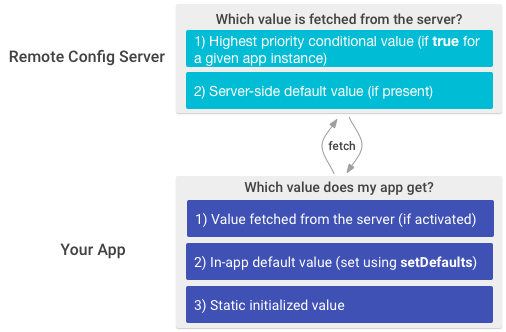
Tipos de datos del valor del parámetro
Remote Config te permite seleccionar un tipo de datos para cada parámetro y
valida todos los valores de Remote Config según ese tipo antes de actualizar la
plantilla. El tipo de datos se almacena y se muestra en una solicitud
getRemoteConfig.
Los tipos de datos admitidos son los siguientes:
StringBooleanNumberJSON
En la IU de Firebase console, el tipo de datos se puede seleccionar en un
menú desplegable junto a la clave del parámetro. En la API de REST, los tipos se pueden establecer con
el campo value_type dentro del objeto de parámetro.
Grupos de parámetros
Remote Config te permite agrupar parámetros para tener una IU más organizada y mejorar la usabilidad.
Por ejemplo, supongamos que debes habilitar o inhabilitar tres tipos de autenticación diferentes mientras implementas una nueva función de acceso. Con Remote Config, puedes crear los tres parámetros para habilitar los tipos que desees y, luego, organizarlos en un grupo llamado "Nuevo acceso", sin necesidad de agregar prefijos ni ordenamiento especial.
Puedes crear grupos de parámetros con Firebase console o la API de REST de Remote Config. Cada grupo de parámetros que creas tiene un nombre único en tu plantilla de Remote Config. Cuando crees grupos de parámetros, ten en cuenta lo siguiente:
- Los parámetros se pueden incluir en un solo grupo a la vez y las claves de parámetro deben ser únicas entre todos los parámetros.
- Los nombres de los grupos de parámetros tienen un límite de 256 caracteres.
- Si usas la API de REST y Firebase console, asegúrate de que la lógica de la API de REST esté actualizada para controlar los grupos de parámetros en la publicación.
Crea o modifica grupos de parámetros con Firebase console
Puedes agrupar los parámetros en la pestaña Parámetros de Firebase console. Para crear o modificar un grupo, sigue estos pasos:
- Selecciona Administrar grupos.
- Marca las casillas de verificación de los parámetros que deseas agregar y selecciona Mover a grupos.
- Selecciona un grupo existente, o bien crea uno nuevo. Para ello, ingresa un nombre y una descripción, y selecciona Crear grupo nuevo. Después de guardar un grupo, puedes publicarlo con el botón Publicar cambios.
Tipos de reglas de las condiciones
En Firebase console, se admiten los tipos de reglas que se indican a continuación. Las funciones equivalentes están disponibles en la API de REST de Remote Config, como se detalla en la referencia de expresiones condicionales.
| Tipo de regla | Operadores | Valores | Nota |
| Aplicación | == | Selecciona una opción de una lista de IDs de apps de aplicaciones asociadas con tu proyecto de Firebase. | Cuando agregas una app a Firebase, debes ingresar un ID del paquete o un nombre de paquete
de Android que define un atributo que se expone como ID de la app en
las reglas de Remote Config.
Usa este atributo de la siguiente manera:
|
| Versión de la app |
Para valores de cadena: coincide exactamente, contiene, no contiene, contiene la regex Para valores numéricos: <, <=, =, !=, >, >= |
Especifica las versiones de tu app a las que te segmentarás. Antes de usar esta regla, debes utilizar una de ID de app y seleccionar una app para Android o Apple asociada con tu proyecto de Firebase. |
En Apple: Usa el valor CFBundleShortVersionString de la app. Nota: Asegúrate de que tu app para Apple use la versión 6.24.0 o posterior del SDK de Firebase para plataformas de Apple, ya que no se envía CFBundleShortVersionString en las versiones anteriores (consulta las notas de la versión). En Android usa el valor versionName de la app. Las comparaciones entre strings para esta regla distinguen entre mayúsculas y minúsculas. Cuando usas los operadores coincide exactamente, contiene, no contiene o contiene la regex, puedes elegir más de un valor. Cuando usas el operador contiene la regex, puedes crear expresiones regulares en formato RE2. La expresión regular puede buscar una coincidencia total o parcial en la string de la versión objetivo. También puedes usar los delimitadores ^ y $ para buscar coincidencias en el principio, el final o la totalidad de la string objetivo. |
| Número de compilación |
Si el valor es una string: coincide exactamente, contiene, no contiene, expresión regular Si el valor es numérico: =, ≠, >, ≥, <, ≤ |
Especifica las compilaciones de tu app a las que te segmentarás. Antes de usar esta regla, debes utilizar una de ID de app y seleccionar una app para Apple o Android asociada con tu proyecto de Firebase. |
Este operador solo se encuentra disponible en apps para Apple y Android. Corresponde al valor de CFBundleVersion de la app para Apple y al de versionCode para Android. Las comparaciones entre strings para esta regla distinguen entre mayúsculas y minúsculas. Cuando usas los operadores coincide exactamente, contiene, no contiene o contiene la regex, puedes elegir más de un valor. Cuando usas el operador contiene la regex, puedes crear expresiones regulares en formato RE2. La expresión regular puede buscar una coincidencia total o parcial en la string de la versión objetivo. También puedes usar los delimitadores ^ y $ para buscar coincidencias en el principio, el final o la totalidad de la string objetivo. |
| Plataforma | == | iOS Android Web |
|
| Sistema operativo | == |
Especifica los sistemas operativos objetivo. Antes de usar esta regla, debes utilizar una de ID de app y seleccionar una app web asociada con tu proyecto de Firebase. |
Esta regla se evalúa como true en una instancia específica de la app web si el sistema operativo y su versión coinciden con un valor de destino de la lista especificada. |
| Navegador | == |
Especifica los navegadores objetivo. Antes de usar esta regla, debes utilizar una de ID de app y seleccionar una app web asociada con tu proyecto de Firebase. |
Esta regla se evalúa como true en una instancia específica de la app web si el
navegador y su versión coinciden con un valor de destino de la lista especificada.
|
| Categoría del dispositivo | es, no es | móvil | Esta regla evalúa si el dispositivo que accede a tu aplicación web es móvil o no (computadora o consola). Este tipo de regla solo está disponible para apps web. |
| Idiomas | está en | Selecciona uno o más idiomas. | Esta regla se evalúa como true en una instancia específica de la app si
se encuentra en un dispositivo que usa alguno de los idiomas de la lista.
|
| País/región | está en | Selecciona una o varias regiones o países. | Esta regla se evalúa como true en una instancia específica de la app si se encuentra en alguna de las regiones o los países de la lista. El código de país del dispositivo
se determina con la dirección IP del dispositivo en la solicitud o con el código de país
que determina Firebase Analytics (si los datos de Analytics se comparten con Firebase).
|
| Públicos de usuarios | Incluye al menos un elemento | Selecciona una o más opciones de una lista de públicos de Google Analytics que hayas configurado para tu proyecto. | Para esta regla, es necesario que tengas una regla de ID de app, a fin de seleccionar una app vinculada con tu proyecto de Firebase. Nota: Dado que muchos públicos de Analytics se definen según eventos o propiedades de los usuarios, que pueden depender de las acciones de los usuarios de la app, una regla de tipo Usuario en público podría demorar un poco en aplicarse en una instancia específica de la app. |
| Propiedad del usuario |
Para valores de cadenas:
contiene, no contiene, coincide exactamente, contiene la regex Para valores numéricos: =, ≠, >, ≥, <, ≤ Nota: En el cliente, solo puedes establecer valores de cadena para las propiedades del usuario. En el caso de las condiciones que usan operadores numéricos, Remote Config convierte el valor de la propiedad del usuario correspondiente en un número entero/de punto flotante. |
Selecciona de una lista de propiedades del usuario Google Analytics disponibles. | Si quieres aprender a utilizar las propiedades del usuario y personalizar tu app
para segmentos muy específicos de la base de usuarios, consulta
Remote Config y propiedades del usuario.
Para obtener más información acerca de las propiedades del usuario, consulta las siguientes guías: Cuando usas los operadores coincide exactamente, contiene, no contiene o contiene la regex, puedes elegir más de un valor. Cuando usas el operador contiene la regex, puedes crear expresiones regulares en formato RE2. La expresión regular puede buscar una coincidencia total o parcial en la string de la versión objetivo. También puedes usar los delimitadores ^ y $ para buscar coincidencias en el principio, el final o la totalidad de la string objetivo. Nota: Las propiedades del usuario recopiladas automáticamente no están disponibles cuando se crean condiciones Remote Config. |
| Usuario en porcentaje aleatorio | Control deslizante (en Firebase console; la
API de REST usa
los operadores <=, > y between).
|
0-100 |
Usa este campo para aplicar un cambio en una muestra aleatoria de instancias de la app (con tamaños de muestra mínimos del 0.0001%), con el widget de control deslizante para segmentar a los usuarios aleatorios (instancias de la app) en grupos. A cada instancia de la app se le asigna en forma persistente un número fraccionario o entero aleatorio, según un valor semilla que se define en el proyecto. Las reglas usarán la clave predeterminada (que aparece como Editar valor inicial en Firebase console), a menos que modifiques el valor de origen. Una regla puede volver a usar la clave predeterminada; para ello, borra el contenido del campo Valor de origen. Para abordar de manera coherente las mismas instancias de la app dentro de un rango porcentual determinado, usa el mismo valor de origen en todas las condiciones. También puedes seleccionar un nuevo grupo de instancias de app asignado al azar para un rango porcentual determinado; para ello, especifica un valor de origen nuevo. Por ejemplo, si quisieras crear dos condiciones relacionadas que se apliquen, cada una, a un 5% no superpuesto de los usuarios de una app, puedes configurar una condición para que coincida con un porcentaje entre el 0% y el 5%, y configurar otra condición para que coincida con un rango entre el 5% y el 10%. Para permitir que algunos usuarios aparezcan de forma aleatoria en ambos grupos, usa valores de origen diferentes para las reglas dentro de cada condición. |
| Segmentos importados | está en | Selecciona uno o más segmentos importados. | Esta regla requiere configurar segmentos importados personalizados. |
| Fecha/hora | Antes, Después | Una fecha y hora específicas en la zona horaria del dispositivo o una zona horaria específica, como “(GMT+11) Hora de Sídney”. | Compara la hora actual con la fecha de recuperación del dispositivo. |
| Primer acceso | Antes, Después | Una fecha y hora especificadas, en la zona horaria especificada. | Busca coincidencias con los usuarios que accedieron pror primera vez a la app segmentada dentro del período especificado. Se requieren los siguientes SDKs:
|
| ID de instalación | está en | Especifica uno o más IDs de instalación (hasta 50) para segmentar. | Esta regla se evalúa como true en una instalación determinada si el
ID de esa instalación está en la lista de valores separados por comas.
Para aprender a obtener los IDs de instalación, consulta Recupera identificadores de cliente. |
| El usuario existe | (sin operador) | Se orienta a todos los usuarios de todas las apps del proyecto actual. |
Usa esta regla de condición para que coincidan todos los usuarios del proyecto, sin importar la app o la plataforma. |
| Indicador personalizado |
Para valores de cadena:
contiene, no contiene, coincide exactamente, contiene la regex Para valores numéricos: =, ≠, >, ≥, <, ≤ Para valores de versión: =, ≠, >, ≥, <, ≤ |
Las comparaciones entre strings para esta regla distinguen entre mayúsculas y minúsculas. Cuando usas los operadores coincide exactamente, contiene, no contiene o contiene la regex, puedes elegir más de un valor. Cuando usas el operador contiene la regex, puedes crear expresiones regulares en formato RE2. Tu expresión regular puede buscar una coincidencia total o parcial en la cadena de la versión objetivo. También puedes usar los delimitadores ^ y $ para buscar coincidencias en el principio, el final o la totalidad de la cadena objetivo. Se admiten los siguientes tipos de datos para los entornos de cliente:
Es un número que representa los números de versión que deben coincidir (por ejemplo, 2.1.0). |
Para obtener más información sobre las condiciones de los indicadores personalizados y las expresiones condicionales que se pueden usar, consulta Condiciones de los indicadores personalizados y Elementos que se usan para crear condiciones. |
Parámetros y condiciones de búsqueda
Puedes buscar las condiciones, las claves y los valores de los parámetros del proyecto en Firebase console con el cuadro de búsqueda que se encuentra en la parte superior de la pestaña Parámetros de Remote Config.
Límites de los parámetros y las condiciones
Cada proyecto de Firebase admite un máximo de 3,000 parámetros y 2,000 condiciones. Las claves de parámetros pueden tener hasta 256 caracteres, deben comenzar con un guion bajo o letras que se usen en inglés (de la "A" a la "Z", en mayúscula o minúscula) y también pueden incluir números. La longitud total de las strings de valores de parámetros en un mismo proyecto no puede superar 1,000,000 de caracteres.
Visualiza los cambios en los parámetros y las condiciones
Puedes ver los cambios más recientes en tus plantillas de Remote Config desde la Firebase console. Para cada parámetro y condición individual, puedes hacer lo siguiente:
Consultar el nombre del usuario que modificó por última vez el parámetro o la condición.
Si el cambio ocurrió el mismo día, consulta la cantidad de minutos o de horas que transcurrieron desde que se publicó el cambio en la plantilla activa de Remote Config.
Si el cambio ocurrió hace uno o más días, consulta la fecha en la que se publicó el cambio en la plantilla activa de Remote Config.
Historial de cambios de los parámetros
En la página Parámetros de Remote Config, la columna Fecha de la última publicación muestra el último usuario que modificó cada parámetro y la fecha de la última publicación del cambio:
Para ver metadatos de cambios de parámetros agrupados, expande el grupo de parámetros.
Para ordenar de forma ascendente o descendente por fecha de publicación, haz clic en la etiqueta de la columna Fecha de la última publicación.
Historial de cambios de las condiciones
En la página Remote Config Condiciones, puedes ver el último usuario que modificó la condición y la fecha en que se modificó junto a Modificación más reciente debajo de cada condición.
